Работа с программой Promt 98
Для автоматизированного перевода технических текстов можно, например, использовать программу Promt 98. Она позволяет переводить документы с английского языка на русский и с русского на английский. Чтобы обеспечить правильный перевод терминов, относящихся к определенной научной дисциплине, используют специализированные словари, в которых для слов, используемых как термины, предлагается в качестве перевода не «обиходное», а специальное значение.
Если программа Promt 98 установлена на компьютере, для ее запуска можно использовать Главное меню (Пуск > Программы > Главное меню > PROMT 98 >PROMT 98), значок PROMT 98 на Рабочем столе или значок программы на панели индикации (команда PROMT 98 в контекстном меню этого значка).
Одновременно для обработки может быть открыто несколько документов. Окна документов имеют необычный вид (рис. 17.4). Они разбиваются на три отдельные области: две из них предназначены для отображения оригинала текста и сформированного перевода, а третья представляет собой информационную панель, предназначенную для вывода информации о переводимом документе и специальных настройках.
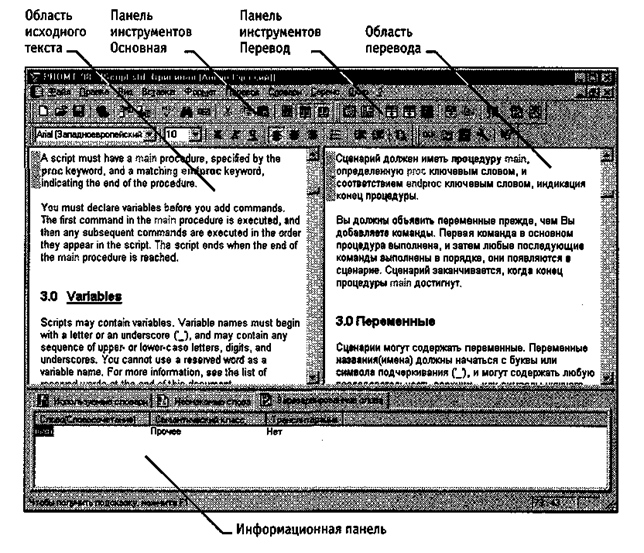
Рис. 17.4. Рабочее окно системы автоматизированного перевода Promt 98
Чтобы произвести перевод имеющегося документа с использованием заданных по умолчанию настроек, применяют следующий порядок действий.
1. Сначала необходимо открыть документ на языке оригинала (кнопка Открыть на панели инструментов Основная). Нужный документ выбирают в диалоговом окне Выберите документ. Формат открываемого файла выбирают в раскрывающемся списке Тип файлов.
2. После выбора файла появляется диалоговое окно Конвертировать файл. В нем можно уточнить реальный формат документа, хранящегося в файле, если он не соответствует типу файла или когда тип файла может соответствовать нескольким разным форматам документа.
3. Документ загружается и отображается в области исходного текста. При вертикальном разбиении окна документа эта область располагается слева. Если
предполагается длительная работа над переводом текста, его сохраняют как
документ программы Promt 98 (файл с расширением .STD).
4. Определение языков оригинала и перевода рассматривается как направление перевода. Чтобы выбрать направление перевода, используют кнопку Изменить направление на панели инструментов Перевод.
5. Чтобы перевести весь текст целиком, используют кнопку Весь текст на панели инструментов Перевод. В ходе выполнения перевода на экране отображается диалоговое окно Перевод текста с индикатором хода работы. Перевод текста помещается (при вертикальном разбиении окна) в правую область. Для удобства последующего редактирования перевод снабжается цветовой разметкой: неизвестные программе слова выделяются красным цветом, а зарезервированные слова, которые не надо переводить, — зеленым.
Текст, помещенный в областях окна программы Promt 98, можно редактировать (и оригинал, и перевод). Чтобы заново перевести отредактированный абзац, используют кнопку Текущий абзац на панели инструментов Перевод. Текущий абзац — это абзац, в котором располагается текстовый курсор. Он выделяется голубой полосой вдоль левого края.
6. После того как работа с документом в программе Promt 98 завершена, его сохраняют в одном из общепринятых форматов. Для сохранения только оригинала (возможно, отредактированного) служит команда Файл > Сохранить > Исходный текст. Чтобы сохранить переведенный текст, применяют команду Файл > Сохранить > Перевод. В обоих случаях можно сохранять как содержимое документа, так и его элементы форматирования, сохраняющие, по возможности, оформление оригинала.
Чтобы продолжить работу с текстом позднее, удобнее сохранить его двуязычный вариант, так называемую билингву (Файл > Сохранить > Билингву). Информация сохраняется в виде неформатированного текста, причем абзацы оригинала и перевода чередуются.
Дата добавления: 2016-09-26; просмотров: 2608;











